MOV to DVD: 4 DVD Yazıcının Nihai Karşılaştırması [Artıları ve Eksileri Dahil]
MOV, iPhone ve iPad gibi Apple cihazlarda göreceğiniz varsayılan bir dosya uzantısıdır. Ancak, çoğu DVD oynatıcı yalnızca MPEG-2 biçimini desteklediğinden, bir MOV video dosyası doğrudan DVD'de oynatılamaz. MOV dosyalarını bir diske kopyalamanın yanı sıra, dosyanızı daha büyük ekranda oynatmak inanılmaz.
Ve işte sorun şu ki, değerli videolarınızı yakmak istiyorsanız, en iyi MOV'dan DVD'ye dönüştürücü. Pekala, bu rehber size duymanız gereken cevapları verecek.
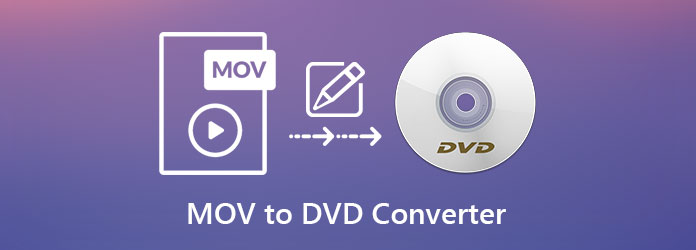
Sezgisel arayüz söz konusu olduğunda, şaşılacak bir şey yok AnyMP4 DVD Creator en iyisi. Bu DVD yazma programı, 3GP, MP4, FLV, ASF, MOV, vb. gibi çeşitli video formatlarını destekler. Bunun yanı sıra, ister DVD, Blu-ray veya ISO klasöründe dosyalarınızı yedeklemek tamamen mümkündür.
Bunun da ötesinde, AnyMP4, sevgili müşterilerine yerleşik bir DVD menü oluşturucu. Aralarından seçim yapabileceğiniz tonlarca şablon arasından aslında her zaman videolarınıza uygun en iyi şablonları bulacaksınız.
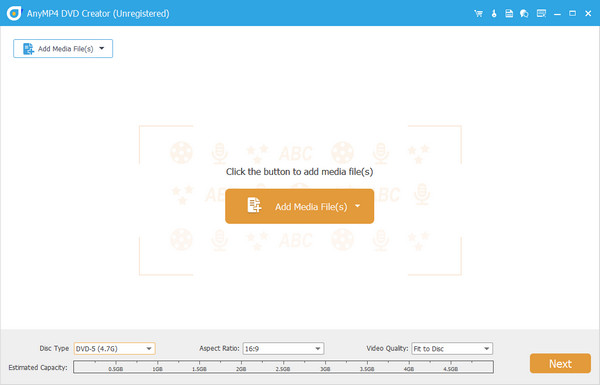
Artıları:
Eksileri:
Aşağıdaki mükemmel ve en iyi AVI'den DVD'ye yaratıcısı Nero Burning ROM'dur. DVD yazma ve kopyalamanın yanı sıra bu araç, yazdırılan verilerinizi parolalar aracılığıyla koruyabilir. Bir şey daha, kullanıcılar disklerinin okunabilirliği konusunda endişelenmemeli çünkü Nero Burning ROM, istenmeyen çiziklere rağmen diski oynanabilir kılıyor.
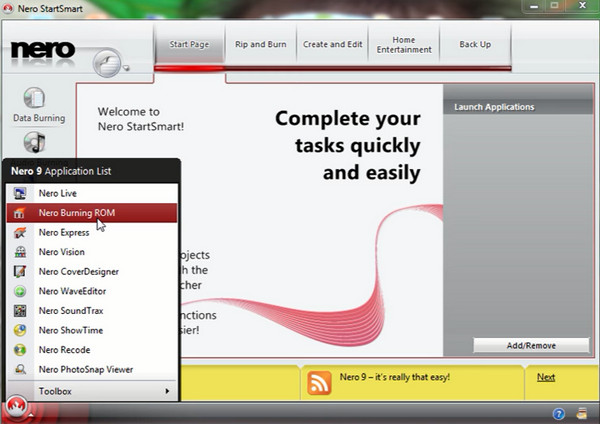
Artıları:
Eksileri:
Adından da anlaşılacağı gibi, Adobe Encore en çok aranan DVD yazıcılardan biridir.
Bu program, Adobe Premiere Pro ile birlikte gelir, ancak artık CC sürümüyle birlikte verilmez. Videolarınızı Premiere'de düzenledikten sonra yapmanız gereken bir sonraki şey, onları yakmak için Encore'a aktarmaktır. Buna ek olarak Encore, DVD menü şablonları sağlar veya isterseniz Photoshop kullanarak kendi menü şablonlarınızı özelleştirebilirsiniz.

Artıları:
Eksileri:
DVD menü şablonlarına sahip bir başka benzersiz program da DVDFab DVD yaratıcısıdır. Bu program ayrıca fotoğraflarınız için bir slayt gösterisi oluşturabilir ve hatta onu kulağa hoş gelen bir arka planla katmanlayabilir. Ek olarak, bu, MOV dosyalarını DVD'ye yazmak için de uygundur.
Ve tahmin et ne oldu? Dosyalarınızı bir diske yedeklemenin yanı sıra, bu program tam tersini de yapabilir. DVDFab DVD Creator, bir ripper ile birlikte satın alınabilir; bu nedenle, diskte kayıtlı dosyaları çıkarabilir ve PC'nizde saklayabilirsiniz.
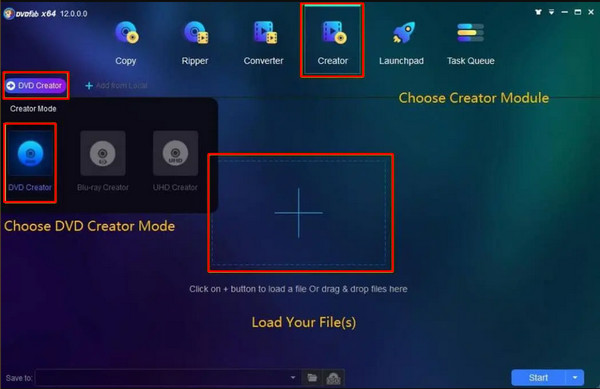
Artıları:
Eksileri:
İşte programlar arasındaki genel farklılıkları görmek için bir karşılaştırma tablosu. Sistem gereksinimlerini, ücretsiz deneme teklifini, fiyatlandırmayı, desteklenen biçimleri ve müşteri desteğini göreceksiniz.
| AnyMP4 DVD Creator | Nero Burning ROM | Adobe Encore | DVDFab DVD Creator | |
|---|---|---|---|---|
| Platformlar | Windows ve Mac | Windows | Windows ve Mac | Windows ve Mac |
| Ücretsiz deneme sürümü var mı? | 30 günlük ücretsiz deneme | Gün belirtilmedi | 7 günlük ücretsiz deneme | 30 günlük ücretsiz deneme |
| Fiyatlandırma | Ömür Boyu Lisans: $59.99 Aylık Lisans:$21.75 |
$44.95 | Adobe Premiere Pro ile birlikte gelir | Ömür Boyu Lisans: $74.99 Aylık Lisans:$24.99 |
| desteklenen formatlar | 150'den fazla video formatı | Belirtilmedi | Belirtilmedi | Belirtilmedi |
| Kullanıcı Desteği | 24/7 | 24/7 | 24/7 | 24/7 |
En iyi kısmı için, en iyi MOV to DVD Converter'ı kullanan hızlı bir adım adım öğretici.
Programı Cihazınızda Başlatın
seçerek başlayın. Bedava indir Cihazınız için düğme. Ardından kurulum sihirbazını takip ederek programı kurun.
MOV'u brülöre aktarın
Gördüğünüz gibi program size yazmak istediğiniz diski soracak, bu durumda DVD Diski seçin. Sürükle ve bırak işlemini kullanabilir veya Medya Dosyası/Dosyaları Ekle Dosyalarınızı içe aktarmak için düğmesine basın.
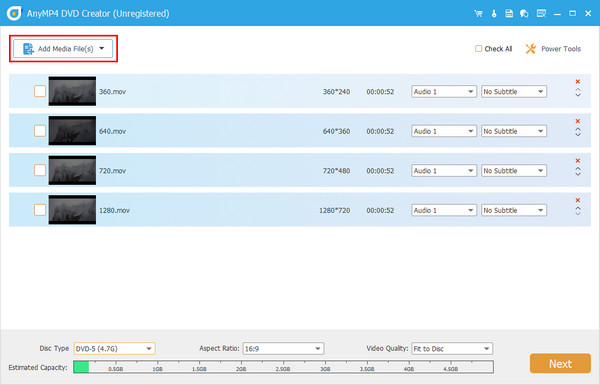
Ayrıca, programın alt kısmından DVD çıktınızın ayarını değiştirebilirsiniz. Orada 3 ayar göreceksiniz. Birincisi Disk türü, diskinizin depolama kapasitesini belirler. sonraki Boy Oranıveya ekrandaki MOV dosyalarınızın genişliği ve yüksekliği. Son olarak Video Kalitesi, arasında değişen Diske Sığdır için Yüksek kalite.
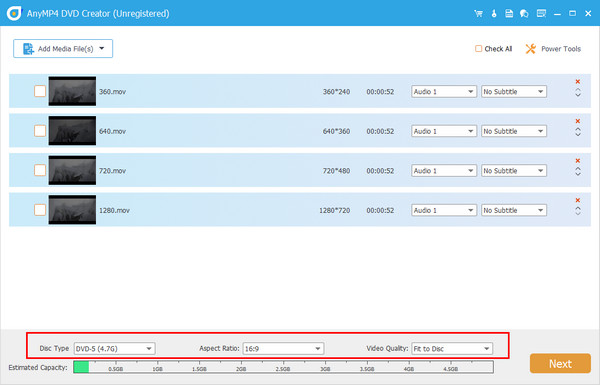
MOV'a Ses veya Altyazı Ekleme
vurmadan önce Sonraki düğmesini kullanarak keşfedebilirsiniz. Elektrikli El Aletleri video düzenleme için. Ancak, yakında çıkacak DVD çıktınız için bir ses dosyası veya alt yazı eklemek istiyorsanız, hedefinize göre hizalanmış sekmeleri genişletin.
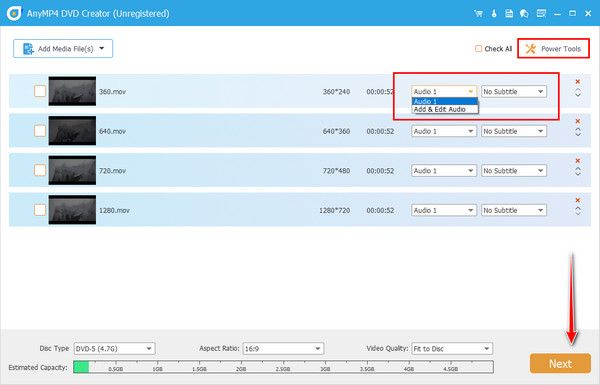
DVD menüsünü özelleştirin (Opsiyonel)
DVD menüsü yalnızca ekranınız için şık bir şablon değil, aynı zamanda izlerken kolay gezinme için yapılmıştır. Projeniz için ihtiyacınız olan şablonu seçin ve temayla eşleştiğinden emin olun. Alternatif olarak, daha kişisel bir dokunuş için tasarımınızı ve arka plan müziğinizi yükleyin. I vur Önizleme çalışmanızı incelemek veya devam etmek için Yanık bittiğinde.
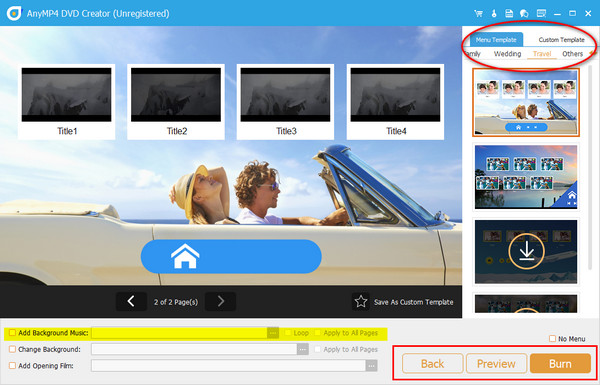
DVD çıktınızı bekleyin
Son kısım için, blanc diskinizi optik sürücünüze yerleştirmeye başlayın. Program tanımladığında, Başlama düğme. Dosyalarınız ne kadar büyükse, işlemin o kadar uzun olacağını unutmayın. Her neyse, beklemeye değer.
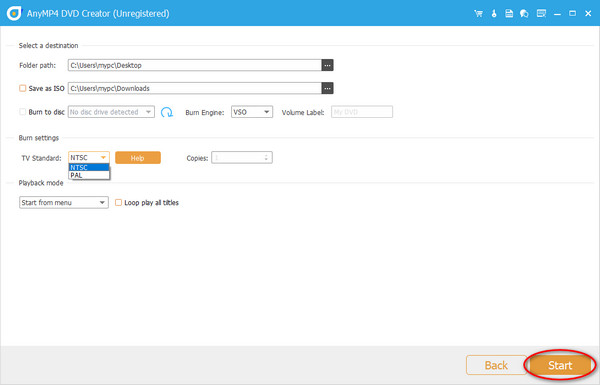
AnyMP4 DVD Creator, kayıpsız kalitede DVD'ler yapar mı?
Kesinlikle evet! AnyMP4 DVD Creator, diskinizin kapasitesine ve tercihinize uygun olabilecek dört kalite düzeyi sunar. Bu seviyeler düşükten yükseğe ve diske uygun arasında değişir. Kalite ne kadar yüksek olursa, boyutun da o kadar yüksek olduğunu unutmayın.
MOV'u Windows 10'da oynayabilir miyim?
Hepimizin bildiği gibi, her platform yerleşik oynatıcısını ve hatta tescilli bir dosya biçimini yayınlar. Ancak MOV dosyaları Windows Media Player'ın 12. sürümünde tek başına açılabilir. Ancak endişelenmeyin, üçüncü taraf uygulamaları yükleyebilirsiniz. Windows'ta MOV oku cihazlar. Veya MOV dosyalarını MP4 gibi standart bir biçime dönüştürün.
Adobe Encore hala düzenli güncellemeler alıyor mu?
Ne yazık ki, Encore CS6 bugün mevcut olan en son sürüm çünkü fiziksel disklerde veri depolama eğilimi düşüyor. Ancak, bir alternatif istiyorsanız, AnyMP4 DVD Creator'ı deneyin.
Ve işte DVD yazıcılara en iyi MOV. Bu programlar kendi özelliklerine, güçlü yönlerine ve işlevlerine sahiptir ve karar vermek size kalmıştır. Bu gönderiyi faydalı bulursanız, çevrenizle paylaşın ve onların da şaşırdığını görün.
Daha fazla Okuma
[Ücretsiz] MOV to MP4 - En İyi 7 MOV - MP4 Dönüştürücü Filigran Yok
Hiç MP4 çevirici için en iyi ücretsiz MOV almak istediniz mi? Bu makalede, sorununuzu çözmek için en iyi 7 video dönüştürücüler önerilecektir.
En İyi 6 MOV Dosya Oynatıcıları Windows / Mac'te MOV Dosyalarını Kolayca İzler
En iyi MOV dosya oynatıcıları ne olmalıdır? Makalede QuickTime filmlerini kolayca izlemek için önerilen 6 programı bulmanız yeterli.
Mac ve Windows'ta QuickTime MOV Filmini DVD'ye Yazmanın 3 Yolu
Onları DVD'ye yazmak ister misiniz? QuickTime filmlerinin tüm formatlarını Mac veya PC'de DVD'ye dönüştürebilen profesyonel bir DVD Oluşturucuya ihtiyacınız var.
[2 Çözüm] MOV Videoları Mac'te Daha Küçük Boyuta Nasıl Sıkıştırılır
İPhone'unuz tarafından çekilen MOV videolarını SNS'de paylaşamazsanız veya sohbet uygulamaları aracılığıyla gönderemezseniz, bu makalede MOV sıkıştırmanın 2 kolay yolunu öğrenebilirsiniz.